AndroidからiPhoneに音楽を転送する5つの方法
iTunesからの干渉なしに、AndroidデバイスからiPhoneに音楽を転送する簡単な方法はありますか?
写真、ビデオ、メッセージ、連絡先の転送と比較すると、AndroidからiPhoneに音楽を転送することは、より大きな課題をもたらします。これは、オペレーティングシステムの違いによるものです。 DRM制限、Appleの生態系の制限、同期制限、アプリの互換性、およびファイル管理の違い。この包括的なガイドでは、 AndroidからiPhoneに音楽を転送する方法。コンピューターベースのソリューションであろうとワイヤレス転送を好むかどうかにかかわらず、カバーしてください。 iTunesの合併症に別れを告げ、スムーズな音楽移行体験のためにこれらの手間のかからないテクニックを受け入れてください。
パート1:コンピューターでAndroidからiPhoneに音楽を転送する方法
1.1 AndroidからiPhone13に音楽をiTunesで転送する方法
一般的に知られている方法の1つは、音楽転送の仲介者としてiTunesを使用することです。効果的ですが、特定の欠点があります。 AndroidからiPhone 13にiTunesを使用して音楽を転送する方法に関する詳細な手順を以下に示します。
ステップ1: コンピューターでファイルエクスプローラーを開き、サイドバーにデバイス名を見つけます。それをクリックしてデバイスにアクセスします。
ステップ2: デバイスで「音楽」フォルダーを見つけて、コンピューターにコピーします。
ステップ3: コンピューターにiTunesをダウンロード、インストール、起動します。 「ファイル」をクリックしてから「ライブラリ」を選択し、「ライブラリにファイルを追加」または「フォルダをライブラリに追加」してiTunesにインポートする「Fileにファイルを追加」を選択します。
ステップ4: プレミアムUSBケーブルを使用して、iPhoneをコンピューターに接続します。 iPhone画面のロックを解除し、接続されたコンピューターを信頼するように求められたときに「信頼」をタップします。
ステップ5: iPhoneがiTunesで認識されたら、左上隅にあるデバイスアイコンをクリックします。これにより、iPhoneの基本情報が表示されます。
ステップ6: 左サイドバーから「音楽」セクションを選択します。 「音楽の同期」オプションを確認し、転送する曲を選択するか、それらをすべて選択します。
ステップ7: 最後に、iTunesウィンドウの下部にある「適用」をクリックして、同期プロセスを開始し、選択した音楽をiPhoneに転送します。
iTunesの使用は時間がかかる場合があります。最初に音楽をコンピューターにバックアップする前に、iPhoneに転送する必要があるためです。さらに、iTunesは、ライブラリ内の音楽ファイルのみを同期することに限定されています。
1.2 iTuneshotなしでAndroidからiPhoneに音楽を転送する方法
AndroidからiPhoneに音楽を転送することになると、iTunesに頼る必要はもうありません。より合理化された効率的なアプローチにより、Ultfone電話転送。 iTunesとは異なり、Ultfone電話転送は手間のかからない音楽転送体験を提供します。中間バックアップを必要とせずに、AndroidデバイスとiPhoneデバイス間で音楽を直接転送できます。これにより、時間を節約し、スムーズな転送プロセスが確保され、音楽ファイルの元の品質が保存されます。
Read more: シンビアンからウィンドウズフォンへの連絡先移行法
今すぐ購入
今すぐ購入
iTunesなしでAndroidからiPhoneに音楽を転送する方法は次のとおりです。
- ステップ1 Ultfone電話転送をダウンロードしてインストールします、AndroidデバイスをPC/Macに接続し、補助アプリをデバイスにインストールできるようにします。
- ステップ2 iPhoneデバイスをPC/MACに接続し、承認します。
- ステップ3 クリック可能なときに[スタート]ボタンをクリックします。
- ステップ4 Androidでスキャンするデータ「Music」を選択し、[スキャンを開始]をクリックします。 Ultfoneはこのタイプのデータのみをスキャンし、他のデータに触れないことを保証してください。
- ステップ5 スキャンプロセスが完了したら、[データ転送]をクリックします。プロセスが完了するのを待つと、iPhoneで音楽が見つかります。
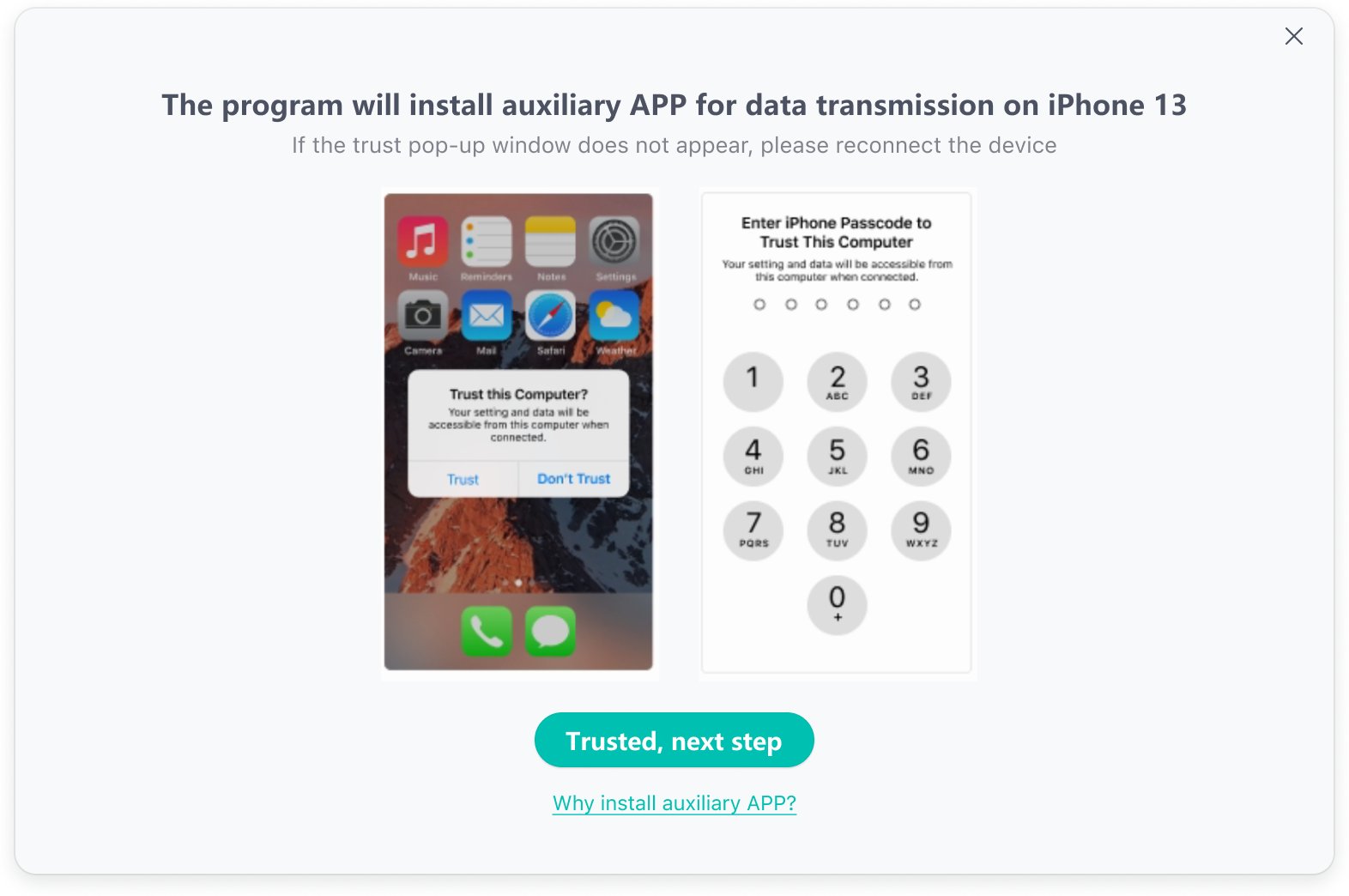
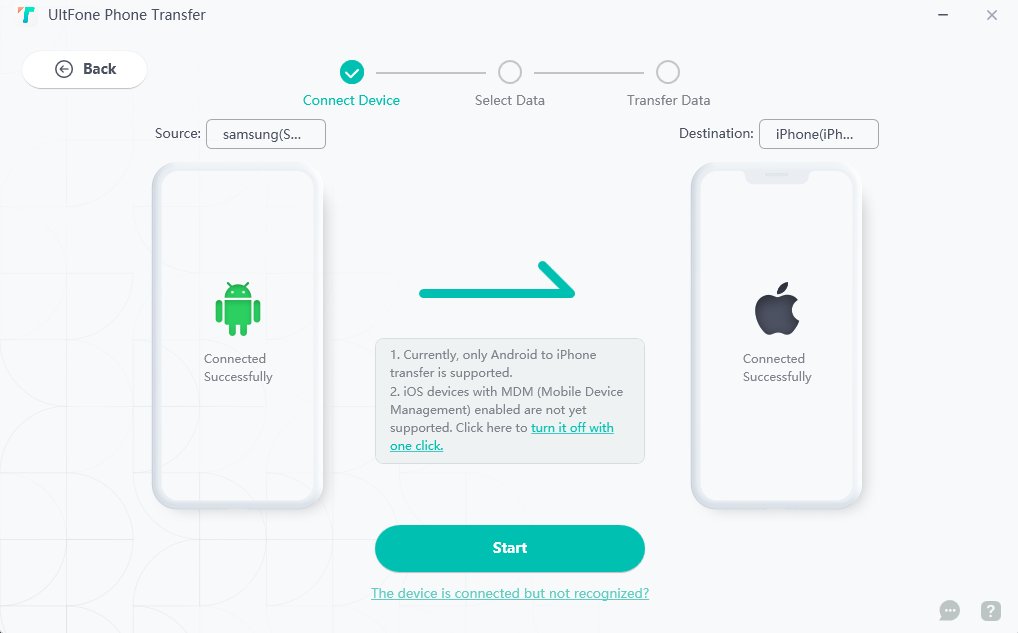
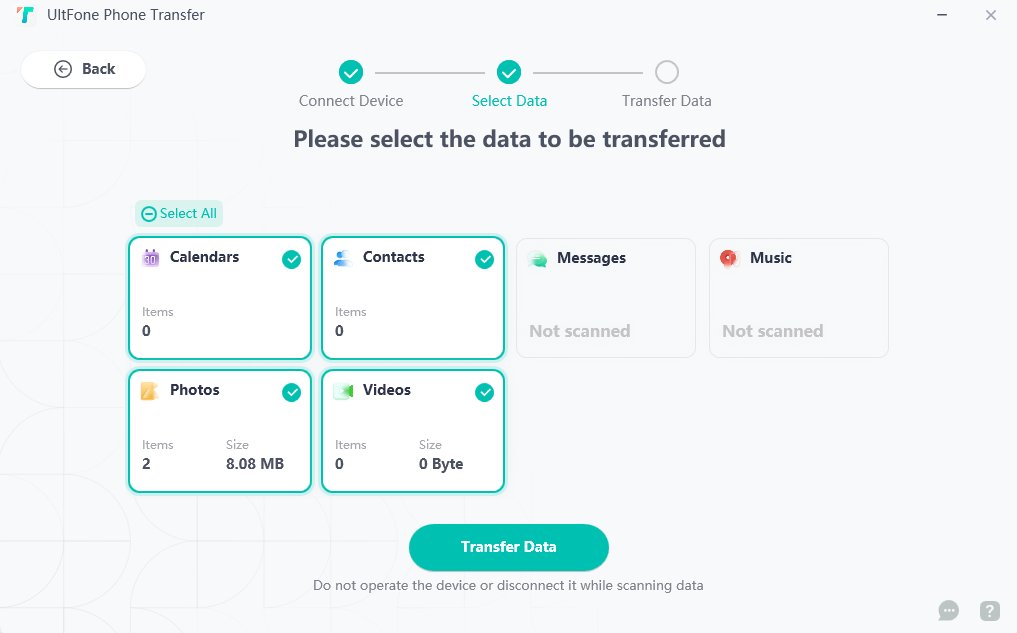
パート2:AndroidからiPhoneに音楽をワイヤレスで転送する方法
2.1 AndroidからiPhoneを使用して音楽をiPhoneに転送する方法
AndroidからiPhoneにワイヤレスで音楽を転送する方法のソリューションを探している場合は、Shareitアプリを検討する価値があります。この一般的なアプリケーションを使用すると、ファイルをデバイス間でワイヤレスで転送できます。 AndroidからiPhoneを使用して音楽をiPhoneに転送する方法に関する詳細なガイドを次に示します。
ステップ1: AndroidとiPhoneの両方で、アプリストアからShareitアプリをダウンロードしてインストールします。
ステップ2: Androidデバイスで音楽を選択して送信します。
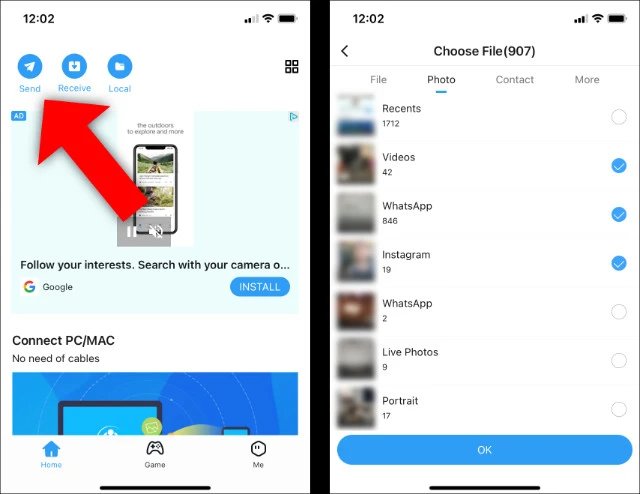
ステップ3: [iOS/wpに接続]をクリックし、Androidデバイスでホットスポットを開きます
ステップ4: iPhoneで共有アプリを開き、音楽を受け取ります。
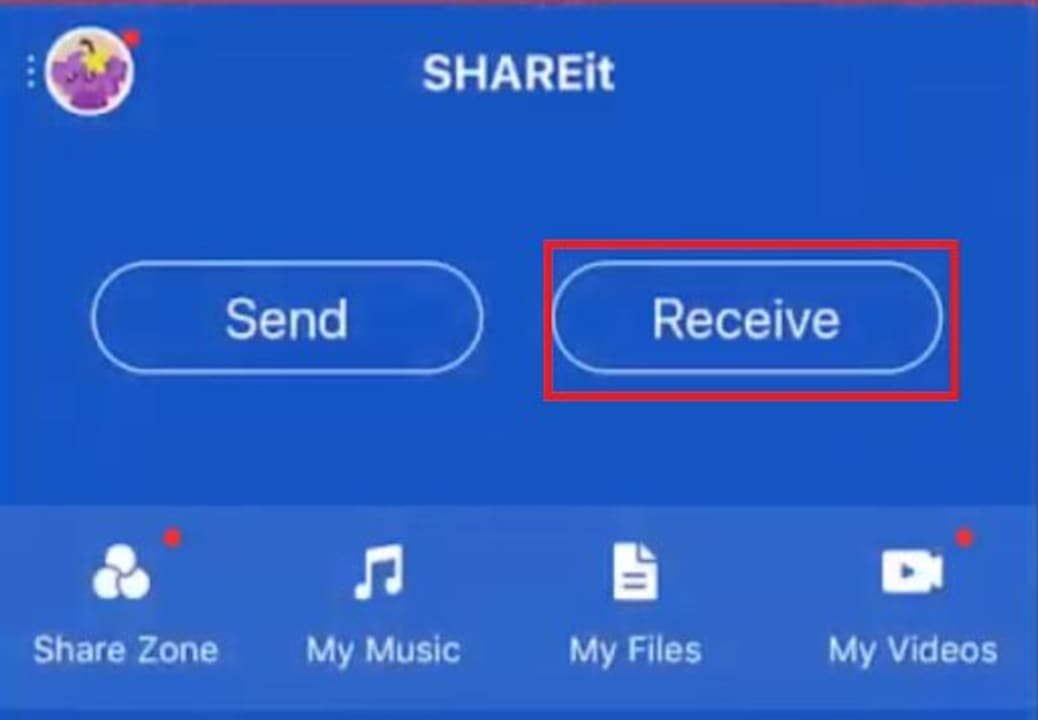
ShareITなどのサードパーティアプリを使用することにより、転送された曲はiPhoneのアプリ内に残り、デフォルトの音楽アプリに直接統合することはできません。
2.2 Amazon Musicを介してAndroidからiPhoneに音楽を転送する方法
AndroidからiPhoneに音楽を転送する場合、Amazon Musicはコンピューターを必要としない実用的なソリューションも提供します。 Amazon MusicでAndroidデバイスでオフラインの音楽コレクションを同期することにより、iPhoneで曲にアクセスしてダウンロードできます。 Amazon Musicを使用して、AndroidからiPhoneに音楽を転送する方法に関する詳細なガイドを次に示します。
ステップ1: それぞれのアプリストアからAndroidデバイスとiPhoneの両方にAmazon Musicアプリをインストールすることから始めます。
ステップ2: Androidデバイスで、Amazon Musicアプリを起動し、Amazonアカウントでサインインします。
ステップ3: Androidデバイスでオフラインでリスニングできるように、音楽ファイルが利用できることを確認してください。アプリ設定内で「オフラインミュージック」オプションを有効にし、目的の曲やプレイリストをダウンロードする必要がある場合があります。
ステップ4: 音楽が同期する準備ができたら、iPhoneに切り替えてAmazon Musicアプリを開きます。
ステップ5: Androidデバイスと同じAmazonアカウントを使用して、iPhoneでAmazon Musicにサインインします。
ステップ6: iPhoneのAmazon Musicアプリで、「My Music」セクションに移動してライブラリにアクセスします。
ステップ7: 転送する曲またはプレイリストを見つけて、「ダウンロード」オプションをタップして、iPhoneでオフラインで保存します。
ステップ8: ダウンロードプロセスが完了するのを待ちます。必要な時間は、音楽ファイルのサイズとインターネット接続速度によって異なります。
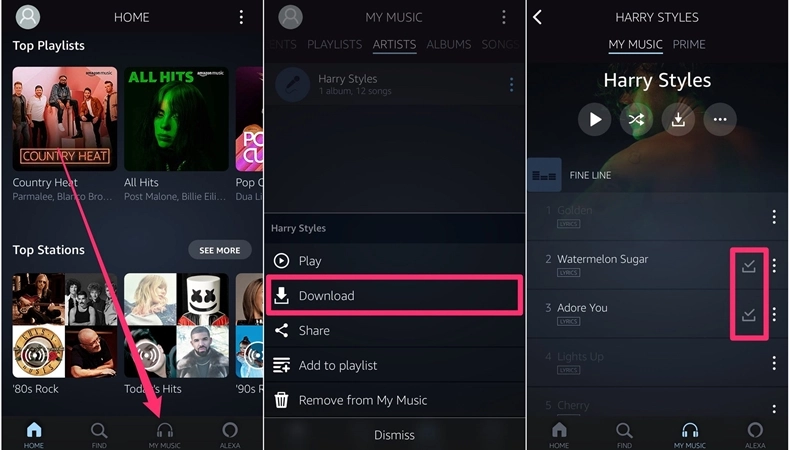
Google Play Musicを介してAndroidからiPhoneに音楽を転送する前に、Google Play MusicアプリとAndroidデバイスからオフラインミュージックを同期する必要があります。このステップにより、音楽がiPhoneに転送する準備ができていることを保証します。
2.3 Google Play Musicを介してAndroidからiPhoneに音楽を転送する方法
AndroidからiPhoneにワイヤレスに音楽を転送する方法について詳しく知りたい場合は、Google Play Musicは、特にプラットフォームで音楽を購入した人に便利なソリューションを提供します。以前にAndroidデバイスでGoogle Play Musicを使用していた場合は、次の手順を使用して音楽をiPhoneに簡単に転送できます。
ステップ1: iPhoneのApp StoreからGoogle Play Music Appをダウンロードしてください。
ステップ2: GoogleアカウントがAndroidデバイスのGoogle Play Musicアプリと同期されていることを確認してください。
ステップ3: iPhoneでGoogle Play Music Appを開くと、Google Play Musicのすべての曲が再生可能になります。
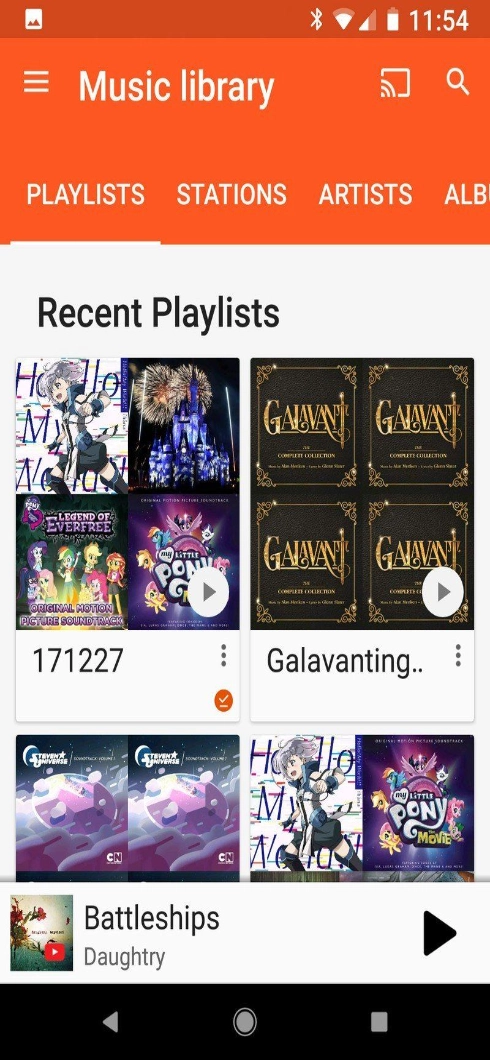
Google Play Musicを介して音楽を転送することは、音楽ファイルをiPhoneに物理的に転送しません。代わりに、Google Play Musicアプリ内の曲にアクセスしてストリーミングできます。
パート3:AndroidからiPhoneへの音楽転送に関するFAQ
1. Bluetooth経由でAndroidからiPhoneに音楽を転送できますか?
Bluetooth経由でAndroidからiPhoneに音楽を転送する方法は?残念ながら、Bluetooth経由でAndroidからiPhoneに音楽を転送することはサポートされていません。 Bluetoothは、主にワイヤレスオーディオ再生と限られたファイル転送用に設計されているため、多数の音楽ファイルを転送するのに適していません。シームレスな音楽転送のために、以下にリストされている代替方法を探索することをお勧めします。
2。iOSへの移動を使用して、AndroidからiPhoneに音楽を転送できますか?
いいえ、Androidユーザー向けにAppleが提供する公式アプリであるiOSに移動すると、AndroidからiPhoneへの音楽ファイルの転送をサポートしていません。 iOSに移動すると、連絡先、メッセージ、写真、その他の重要なデータの転送に焦点を当てます。音楽を転送するには、スムーズな転送体験のためにこのガイドで前述した方法を利用することをお勧めします。
3.ダウンロードした音楽をAndroidのGoogle PlayからiPhoneに転送することは可能ですか?
Google Play MusicはiPhoneのデフォルトの音楽アプリと直接互換性がありませんが、ダウンロードした音楽を転送することもできます。このガイドのパート2.3に概説されているステップに従って、Apple Musicを介してGoogle PlayミュージックをiPhoneに転送します。この方法を使用すると、iPhoneで音楽ライブラリにアクセスし、お気に入りのトラックをシームレスに楽しむことができます。
結論
AndroidからiPhoneへの音楽転送は、オペレーティングシステムの違い、DRMの制限などのために初期の課題を提示する可能性がありますが、Ultfone電話転送など、それらを克服するための複数の効果的な方法があります。提供された手順に従って、各メソッドの利点と短所を検討することにより、最愛の音楽コレクションをiPhoneにシームレスに転送できます。これらのトップ5の方法の力を受け入れ、新しいデバイスで途切れない音楽の楽しみの旅に乗り出します。あなたの好みとニーズに最適な方法を選択し、音楽転送の複雑さに別れを告げます。






